win10程序无响应该怎么办?Win10快速关闭所有无响应程序的方法!
发布时间:2017-04-06 21:35:10 浏览数:
在Win10系统中运行程序难免会遇到程序无响应的情况。许多用户不是对于电脑不似乎很懂,只能眼睁睁看着程序无响应,却无计可施。在本文中系统粉小编给大家分享下Win10快速关闭所有无响应程序的方法!
Win10快速关闭所有无响应程序方法:
1、在桌面点右键,选择新建→快捷方式;
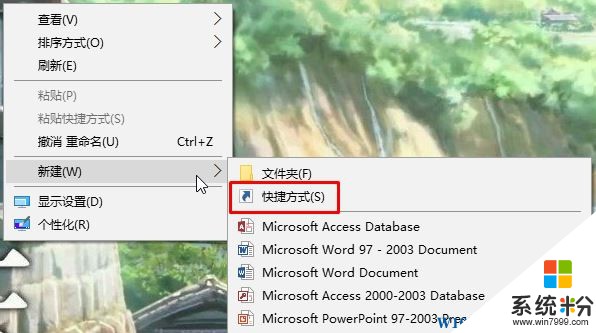
2、在键入对象位置输入下面命令后点击“下一步”; taskkill.exe /F /FI "status eq NOT RESPONDING"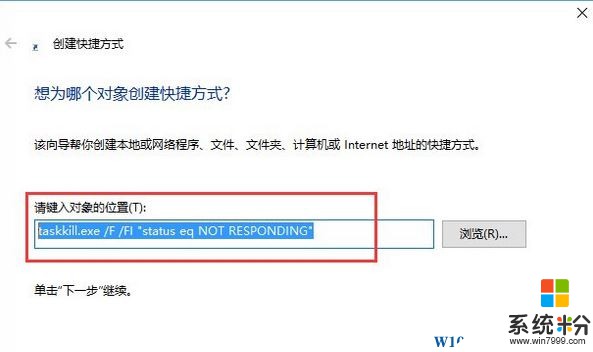
3、将文件名设置为“一键结束无响应” 点击完成;
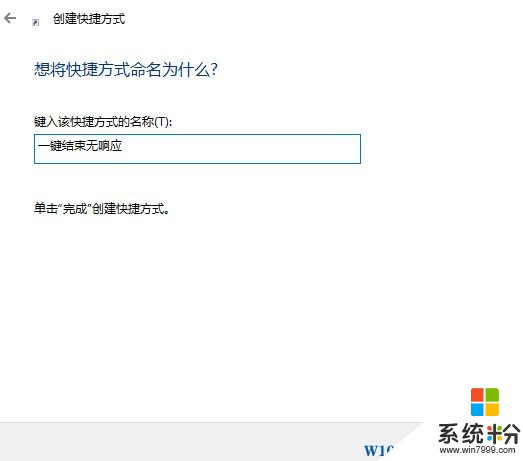
4、刚创建的快捷方式不是很入眼,我们可以在该图标上单击右键,选择【属性】-【更改图标】,选择一个合适的图标点击【确定】-【确定】即可。
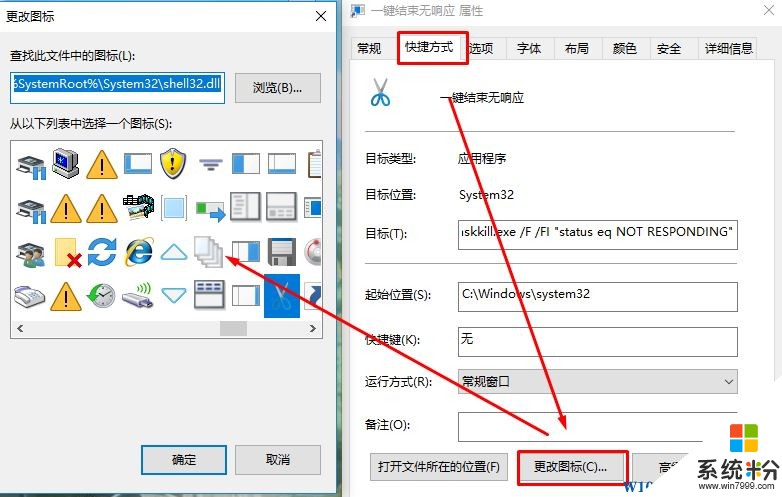
当我们遇到程序无响应的时候直接双击运行【一键结束无响应】即可将无响应的程序关闭了。
Win10快速关闭所有无响应程序方法:
1、在桌面点右键,选择新建→快捷方式;
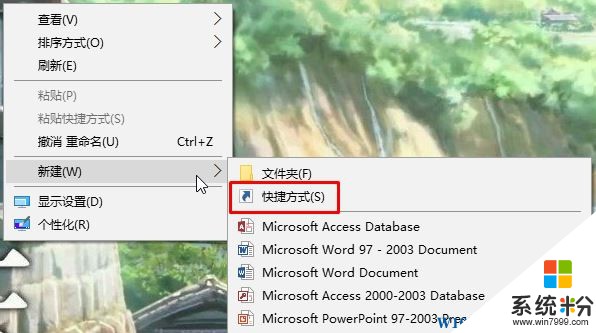
2、在键入对象位置输入下面命令后点击“下一步”; taskkill.exe /F /FI "status eq NOT RESPONDING"
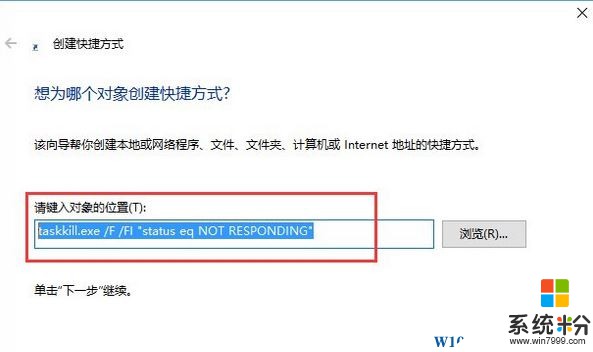
3、将文件名设置为“一键结束无响应” 点击完成;
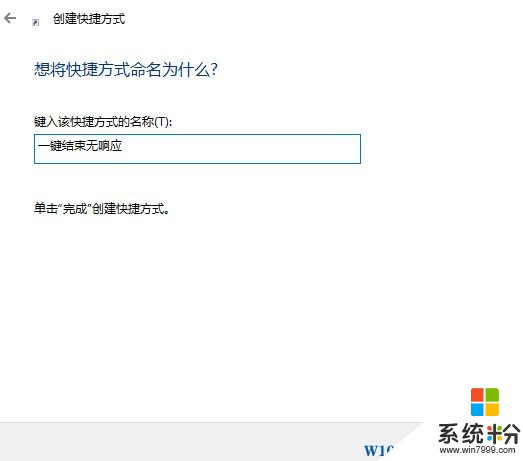
4、刚创建的快捷方式不是很入眼,我们可以在该图标上单击右键,选择【属性】-【更改图标】,选择一个合适的图标点击【确定】-【确定】即可。
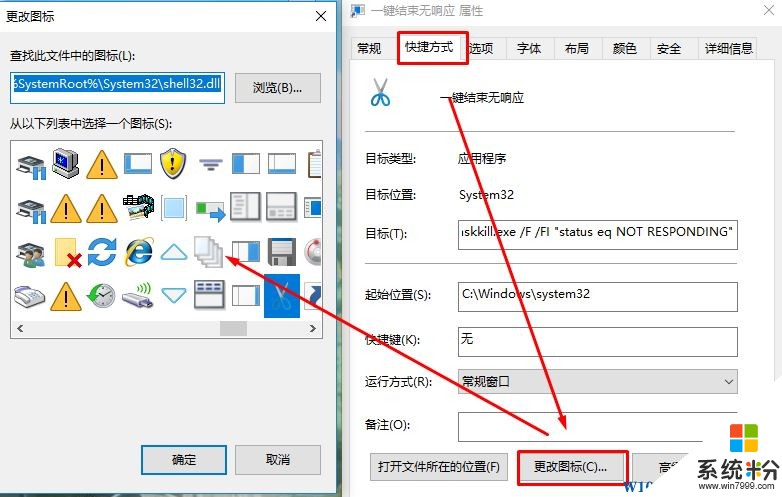
当我们遇到程序无响应的时候直接双击运行【一键结束无响应】即可将无响应的程序关闭了。